
Використання ChatGPT з Apple Intelligence на Mac
Якщо дозволити Apple Intelligence працювати з ChatGPT від OpenAI, вам будуть доступні такі можливості:
Отримуйте більше відповідей від Siri. Siri може за потреби застосовувати ChatGPT, щоб надавати детальніші відповіді на певні запити, зокрема про фотографії та документи.
Написання тексту за допомогою Засобів письма. Засоби письма можуть використовувати ChatGPT для створення текстів чи зображень з опису.
Використання нових стилів в Image Playground. Image Playground використовує ChatGPT, щоб надавати вам розширений вибір візуальних стилів під час створення зображень.
Використання моделей у Швидких командах. Швидкі команди можуть використовувати ChatGPT для опрацювання ще складніших запитів.
Підʼєднання облікового запису ChatGPT. Вам не потрібен обліковий запис ChatGPT, однак якщо він у вас є (безкоштовний чи платний), ви можете підʼєднати його до свого облікового запису. Маючи платний обліковий запис ChatGPT, ваш Mac зможе частіше користуватися найпотужнішими можливостями ChatGPT.
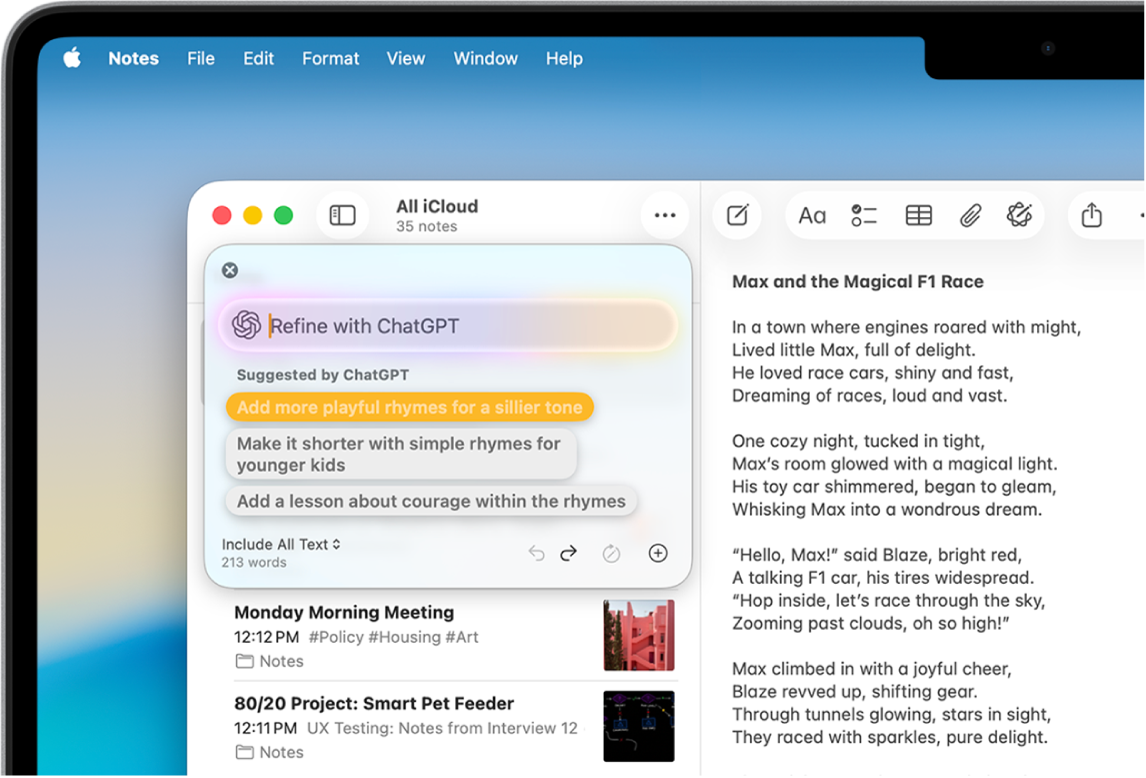
Примітка. Apple Intelligence доступна не на всіх моделях Mac, не всіма мовами та не в усіх регіонах. ** Для доступу до всіх найновіших із доступних функцій переконайтеся, що використовується остання версія macOS і ввімкнуто Apple Intelligence. Розширення ChatGPT доступне лише в регіонах, де доступна програма та сервіс ChatGPT. Для перевірки доступності ChatGPT зверніться до Open AI.
Налаштування ChatGPT
Під час першого використання розширення ChatGPT вам може бути запропоновано його увімкнути. Розширення можна також налаштувати в Системних параметрах.
Примітка. Ви маєте досягти 13-річного віку або мінімально допустимого відповідно до вимог у вашій країні, щоб прийняти умови використання ChatGPT. Щоб отримати більше інформації, перегляньте Умови використання OpenAI.
Перейдіть до програми Системні параметри
 на Mac.
на Mac.Клацніть «Apple Intelligence і Siri»
 .
.Під розширеннями клацніть «ChatGPT», клацніть «Налаштувати», а потім клацніть «Далі».
Виконайте одну з наведених нижче дій.
Щоб використовувати ChatGPT без облікового запису, клацніть «Увімкнути ChatGPT».
Щоб використовувати ChatGPT з наявним обліковим записом, клацніть «Використовувати ChatGPT з обліковим записом», а потім виконайте інструкції на екрані.
Примітка. Якщо ви хочете зберігати свої запити в історії чату ChatGPT, ви повинні ввійти в обліковий запис ChatGPT.
Якщо пізніше ви вирішите скористатися обліковим записом ChatGPT, перейдіть у програму Системні параметри ![]() , клацніть «Apple Intelligence і Siri»
, клацніть «Apple Intelligence і Siri» ![]() , клацніть ChatGPT, а тоді клацніть «Увійти».
, клацніть ChatGPT, а тоді клацніть «Увійти».
Написання тексту за допомогою Засобів письма
Після того, як ви налаштуєте розширення ChatGPT, ви можете створювати текст за допомогою засобів письма.
Клацніть документ, утримуючи Control, а потім оберіть «Показати засоби письма».
Порада. Щоб відкрити Засоби письма в деяких програмах, як-от Нотатки і Пошта, — можна утримувати вказівник над вибраним текстом, а тоді клацнути
 , або ж клацнути
, або ж клацнути  на панелі інструментів.
на панелі інструментів.Клацніть «Написати».
Опишіть, що потрібно написати — наприклад, «Казка про дівчинку, яка помандрувала в магічний світ, де знаходить собі подругу-гусінь, що прагне стати метеликом», оберіть «Долучати весь текст» або «Вибраний текст», а потім натисніть Return.
Якщо вас запитають про додаткові деталі, клацніть поле, введіть відповідь, а тоді клацніть «Надіслати». Або клацніть «Ігнорувати», щоб продовжити без додаткових деталей.
Після перегляду тексту виконайте будь-яку з наведених нижче дій.
Щоб переписати текст, клацніть
 .
.Щоб включити пропозиції, клацніть опцію, а потім клацніть «Надіслати».
Щоб скасувати зміну, клацніть
 .
.Щоб додати фото чи документ, клацніть
 .
.
По завершенні натисніть «Готово».
Отримання відповідей від ChatGPT за допомогою Siri
Якщо налаштувати розширення ChatGPT, Siri зможе користуватися можливостями ChatGPT, коли це буде необхідно для надання вам потрібної інформації.
Підтримуваною мовою запитайте Siri щось на кшталт:
«Hey Siri, ask ChatGPT to compose a haiku about dragons».
«What should I get my uncle for his 70th birthday? He loves to fish».
«Hey Siri, ask ChatGPT for some ideas of how to spend a free afternoon in Malibu if I don’t feel like hitting the beach».
«Hey Siri, compose a limerick about a tiger named Terry».
«What kind of recipes can I make with this?» для фотографії фрукта, відкритої в програмі «Фотографії».
«Hey Siri, ask ChatGPT to summarize this document for me» для документа, як-от PDF звіту про інспекцію будівлі, в програмі «Файли», який відкрито в Оглядачі.
Якщо Siri визначить, що допомога ChatGPT може стати в пригоді, ви побачите запитання, чи потрібно використати ChatGPT для надання відповіді. Ви завжди маєте підтверджувати надсилання фото та файлів у ChatGPT.
Порада. Якщо ви хочете, щоб Siri надсилала запити без підтвердження, починайте запит із фрази «Ask ChatGPT». Ви також можете вимкнути підтвердження Siri в Системних параметрах. Перегляньте розділ Надсилання запитів до ChatGPT без підтвердження.
Надсилання запитів до ChatGPT без підтвердження
Ви керуєте використанням ChatGPT і отримуватимете запити на підтвердження перед поширенням вашої інформації. Можна дозволити Siri автоматично надсилати запити до ChatGPT без запиту підтвердження.
Перейдіть до програми Системні параметри
 на Mac.
на Mac.На бічній панелі клацніть «Apple Intelligence і Siri»
 .
.У розділі «Розширення» клацніть «ChatGPT».
Вимкніть параметр «Підтверджувати запити до ChatGPT».
Ви завжди маєте підтверджувати надсилання фото та файлів у ChatGPT.
Вимкнення ChatGPT
Перейдіть до програми Системні параметри
 на Mac.
на Mac.Клацніть «Apple Intelligence і Siri»
 .
.Клацніть ChatGPT, а потім вимкніть опцію «Використовувати ChatGPT».
Якщо ви хочете заборонити Siri пропонувати ChatGPT для відповіді на ваші запити, вимкніть ChatGPT, а потім вимкніть «Запити на використання».
Доступ до розширення ChatGPT можна блокувати в параметрах екранного часу. Перегляньте статтю про блокування доступу до розширень систем ШІ.
ChatGPT та приватність
У разі використання розширення ChatGPT можна обирати вміст, який надсилатиметься до ChatGPT. Ваш запит і вкладення, а також обмежені дані, повʼязані з запитом, як‑от поточний часовий пояс, країна, тип пристрою, мова й функція, яку ви використовували під час надсилання запиту, надсилаються до ChatGPT, щоб відповісти на ваш запит і дати змогу ChatGPT надавати вам точні й релевантні результати. Ваша IP‑адреса приховується від ChatGPT, але загальні дані про вашу геопозицію надаються з метою запобігання шахрайству та дотримання застосовних норм законодавства.
Якщо використовувати розширення ChatGPT без облікового запису, надсилатимуться лише вищезгадані дані. OpenAI не отримує інформацію, повʼязану з вашим обліковим записом Apple. OpenAI має обробити ваші дані виключно з метою виконання запиту та не зберігати його або жодні відповіді на нього, якщо це не визначено чинним законодавством. OpenAI також не має використовувати ваш запит для покращення або тренування своїх моделей.
Коли ви виконали вхід у обліковий запис ChatGPT, застосовуються параметри вашого облікового запису та політики приватності даних OpenAI.
Додаткову інформацію наведено в статті про розширення ChatGPT та приватність.